voulez-vous savoir comment larguer des contacts entre deux iPhones? Ici, dans cet article, nous vous avons donné un guide facile sur la façon de larguer des contacts d’iPhone à iPhone.
 Roger Smith Dernière mise à Jour: Déc., 28, 2020
Roger Smith Dernière mise à Jour: Déc., 28, 2020 l’iPhone à iPhone Transfert Conseils
Transfert/Synchronisation pour iPhone
- Transfert de Données de l’iPhone à l’iPhone
- Comment Synchroniser iPhone
J’ai eu mon nouvel iPhone 12 donc je veux exporter mes contacts de mon ancien iPhone vers le nouveau. Je me demande si je peux larguer des contacts entre deux appareils iPhone et comment je partage tous mes contacts iPhone.
de nombreux utilisateurs ont rencontré une question similaire – pouvez-vous larguer des contacts? La réponse est oui.,
AirDrop est un service de partage de fichiers sans fil disponible sur les appareils iPhone et Mac, permettant aux utilisateurs de partager des contacts, des photos, des vidéos, de la musique iTunes, des emplacements, des sites Web, des notes et des pages entre les appareils iPhone et Mac. AirDrop utilise les technologies Bluetooth et Wi-Fi pour partager des fichiers entre deux appareils Apple, il est donc également possible de transférer des contacts en toute sécurité. De plus, en envoyant les contacts à un autre iPhone via AirDrop, vous n’aurez pas besoin de taper vous-même les coordonnées.,
Si vous ne savez pas comment utiliser AirDrop pour partager des contacts entre deux iPhones, dans ce guide, nous allons vous montrer comment AirDrop des contacts de l’iPhone à iPhone. Aussi, une autre méthode sera introduite pour vous aider à sélectionner et synchroniser plusieurs contacts sur un iPhone à un autre.
comment larguer des Contacts d’iPhone à iPhone?
partager des fichiers via AirDrop est non seulement facile mais aussi plus rapide et sécurisé que d’autres méthodes car AirDrop utilise la technologie de cryptage. Vous avez simplement besoin de garder le Wi-Fi et Bluetooth activé à la fois sur l’expéditeur et le récepteur iPhone., Ensuite, vous êtes autorisé à partager des contacts entre les deux iPhones en utilisant AirDrop. Vous pouvez suivre les étapes détaillées du guide pour apprendre à larguer des contacts d’iPhone à iPhone.
l’Étape 1. Ouvrir le Centre de Contrôle en faisant glisser le centre de contrôle. Localisez le bouton avec quatre icônes dessus, y compris un mode avion et d’autres. Fortement appuyez et maintenez le bouton de la développer. Ensuite, vous pouvez activer le Wi-Fi, Bluetooth et AirDrop ici.
l’Étape 2., Accédez à L’application Contacts sur l’iPhone source à partir duquel le contact doit être partagé et appuyez sur le contact que vous souhaitez partager avec l’iPhone de destination. Ensuite, choisissez « Partager”, et il affichera un menu de partage avec de nombreuses options.
l’Étape 3. Choisissez AirDrop dans le menu, puis sélectionnez l’iPhone cible.
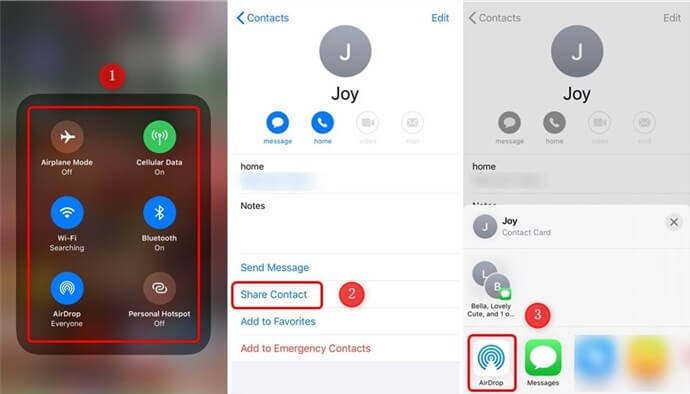
AirDrop Contacts de l’iPhone à iPhone
l’Étape 4. Une notification sera affichée sur l’iPhone cible. Trois options vous seront présentées pour recevoir le contact.,
- Enregistrer: Cela permettra d’enregistrer le contact dans l’application Contacts. Il sera enregistré dans la section tous les contacts.
- Créer un Nouveau Contact: en utilisant cette option, vous pouvez modifier les informations de contact avant de l’enregistrer sur votre appareil.
- ajouter au Contact existant: en appuyant sur cette option, vous pourrez intégrer le contact dans un contact existant.
l’Étape 5. Accédez à L’application Contacts sur l’iPhone cible pour vérifier les contacts.
Maintenant, vous avez appris à transférer des contacts entre deux appareils iPhone., Néanmoins, avec AirDrop, vous ne pouvez partager qu’un seul contact à la fois au lieu de partager plusieurs contacts à la fois.
Comment transférer plusieurs Contacts de l’iPhone vers l’iPhone de manière sélective?
plusieurs contacts ne peuvent pas être envoyés directement à L’aide D’AirDrop, ce qui rend le déplacement de tous les contacts d’un iPhone à un autre fastidieux!
Que Faire si vous souhaitez envoyer plusieurs ou tous les contacts de l’iPhone à l’iPhone de manière sélective? A cet effet, AnyTrans est un excellent assistant pour transférer certains ou tous les contacts d’iPhone à iPhone en quelques minutes., Voyons maintenant comment transférer des contacts d’iPhone à iPhone à l’aide de cet outil.
Télécharger Gratuitement
Télécharger Gratuitement
* 100% Propre: & Sûr
en Téléchargement Gratuit * 100% Nettoyer & Sûr
l’Étape 1. Téléchargez tout d’abord AnyTrans sur votre ordinateur Windows/Mac, puis connectez deux iPhones à l’ordinateur via des câbles USB. Vous verrez l’affichage ci-dessous, puis cliquez sur le bouton Plus.,
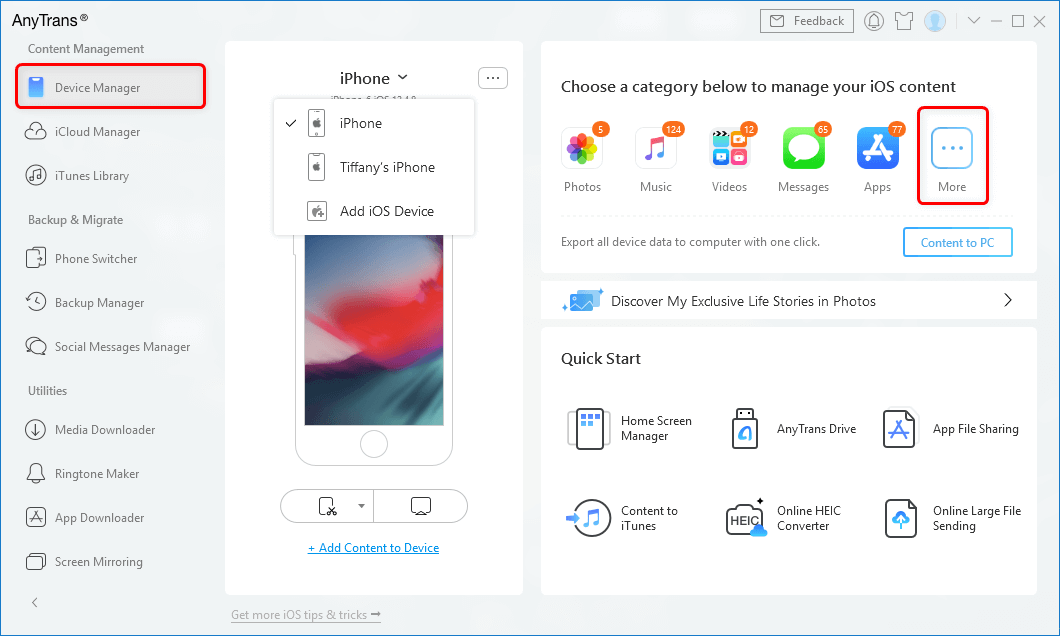
Cliquez sur Plus d’Onglet Gestionnaire de Périphériques de AnyTrans
l’Étape 2. Faites défiler vers le bas et cliquez sur Contacts>choisissez Tous les contacts ou sélectivement>cliquez sur le bouton de L’appareil pour démarrer. Vous pouvez donc transférer facilement plusieurs contacts d’iPhone à iPhone.,
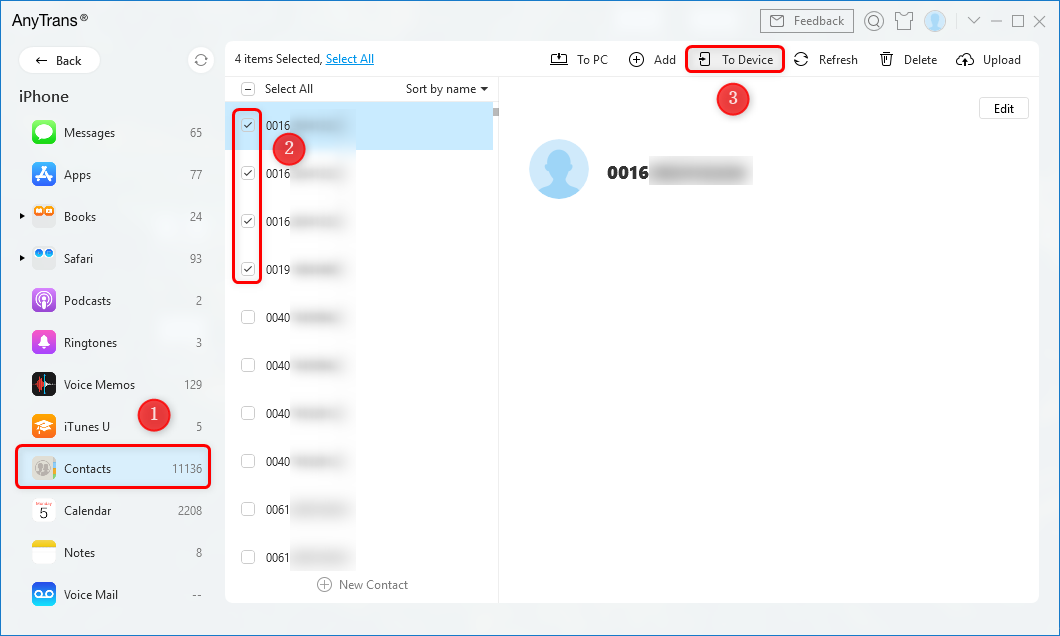
sélectionnez les Contacts et cliquez sur L’appareil
Comment transférer plusieurs Contacts d’iPhone à iPhone en un seul clic?
ou vous pouvez transférer plusieurs contacts d’iPhone à iPhone sur votre ordinateur avec un autre outil de transfert de données professionnel – PhoneTrans. Comparé à L’application AirDrop, qui peut simplement transférer un contact à la fois, PhoneTrans est développé pour transférer un grand groupe de contacts en un simple clic., Lorsqu’il s’agit de transférer des contacts entre iPhones, PhoneTrans présente les avantages étonnants suivants:
- transférez plusieurs contacts d’iPhone à iPhone en un seul clic: il est facile à apprendre et à utiliser, sans compétences ni connaissances requises.
- appliquer à différentes situations: vous pouvez transférer des photos de votre ancien iPhone vers le nouveau, peu importe que votre nouvel iPhone soit configuré ou non.
- fusionner avec les anciens contacts de votre iPhone: transférez des photos sans effacer les données précédentes sur votre iPhone.,
pour lancer le processus de transfert, prenez votre ordinateur et téléchargez la dernière version de PhoneTrans.
Télécharger Gratuitement
Télécharger Gratuitement
* 100% Propre: & Sûr
en Téléchargement Gratuit * 100% Propre: & Sûr
l’Étape 1. Installez et lancez PhoneTrans sur votre ordinateur > cliquez sur Transfert rapide sous le Mode Téléphone À Téléphone > appuyez sur le bouton Démarrer le transfert.,

Téléphone – Transfert Rapide
l’Étape 2. Connectez tout d’abord votre ancien iPhone en tant que périphérique Source > connectez un autre iPhone en tant que périphérique cible > appuyez sur le bouton de transfert lorsqu’il passe du gris au bleu.
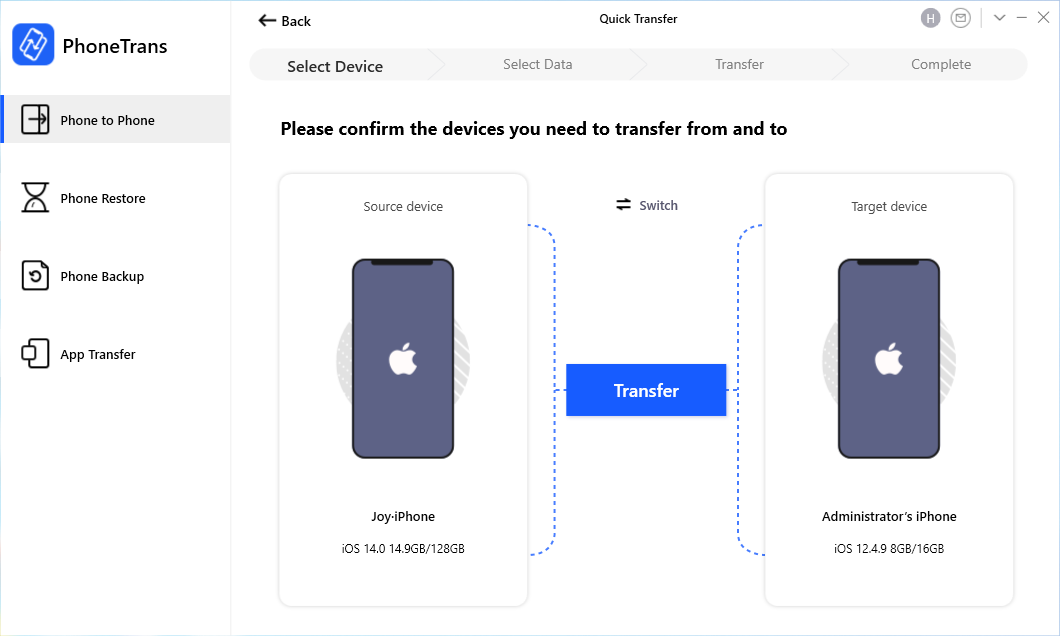
Confirmer Votre iphone
l’Étape 3., Après avoir numérisé automatiquement les données sur votre téléphone Android ,vous verrez l’interface comme ci-dessous> cliquez sur L’icône Contacts et le bouton Transférer maintenant pour lancer le processus de transfert.
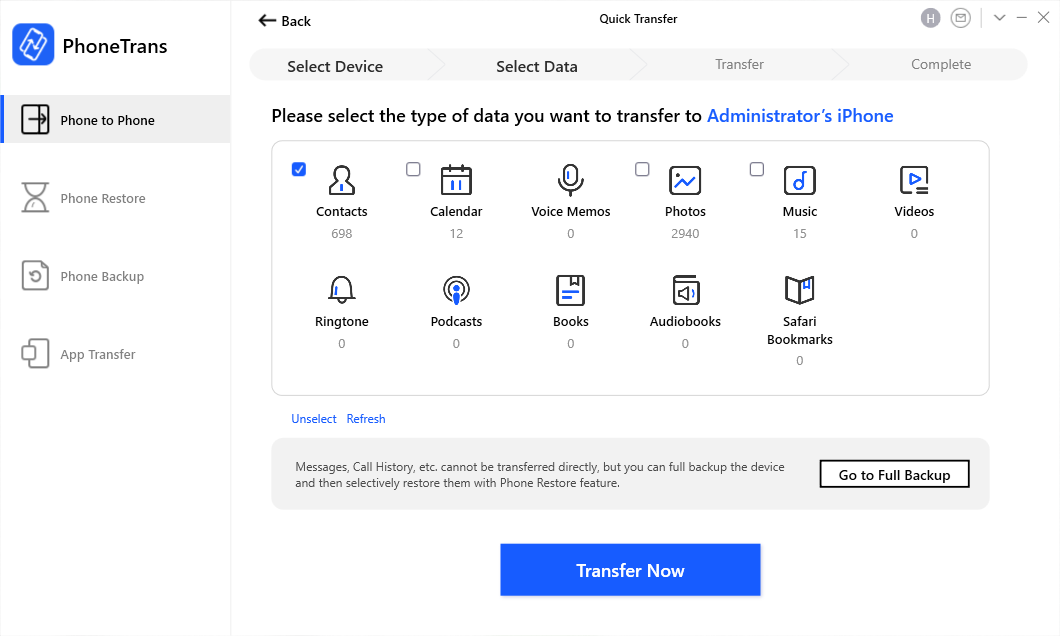
Sélectionnez les Contacts à Nouvel iPhone
Combien de temps cela prend-il pour transférer des photos de l’iPhone à iPhone dépend du nombre de vos contacts? Ainsi, prenez le patient pour transférer plusieurs contacts entre les appareils iPhone.,
la ligne de fond
AirDrop est l’une des méthodes les plus rapides et les plus pratiques pour partager des fichiers entre deux iPhones. AirDropping contacts sur votre autre iPhone est beaucoup plus facile que d’enregistrer toutes les informations de contact manuellement. Mais il ne peut transférer les contacts de l’iPhone à l’iPhone qu’un par un., Pour transférer plusieurs/tous les contacts de l’iPhone à iPhone, juste obtenir AnyTrans à votre ordinateur et avoir un essai gratuit >

Le travail de iMobie équipe de 5 ans ainsi qu’un fan d’Apple, l’amour pour aider plus d’utilisateurs de résoudre différents types d’iOS ou d’Android sur des problèmes connexes.
des questions concernant un Produit?Contacter Notre Équipe Support pour une Solution Rapide >




